문제가 발생했습니다. 다시 시도해 주세요. 메신저 로그인 [수정]
![문제가 발생했습니다. 다시 시도해 주세요. 메신저 로그인 [수정]](https://cdn.thewindowsclub.blog/wp-content/uploads/2023/10/allow-only-while-using-the-appo-min-1-e1696345171838.webp)
‘ 뭔가 잘못되었습니다. 다시 시도해 주세요. 메신저 앱에 로그인하는 동안 ‘ 오류 메시지가 표시되나요? 컴퓨터/노트북이 떨어져 있거나 메신저 앱을 사용할 수 있는 다른 장치가 없는 경우 이는 매우 성가신 일이 될 수 있습니다. 휴대전화에서 이런 일이 발생하는 데에는 여러 가지 이유가 있을 수 있습니다. 그러나 이것이 당신이 해야 할 해결책입니다
해결 방법 –
1. 메신저 앱을 닫았다가 다시 실행하세요 . 이것이 단순한 버그라면 메신저는 정상적으로 작동할 것입니다.
수정 1 – 메신저 앱 데이터 지우기
1단계 – 한 번 아래로 슬라이드한 후 “⚙️” 아이콘을 탭하여 설정을 엽니다.
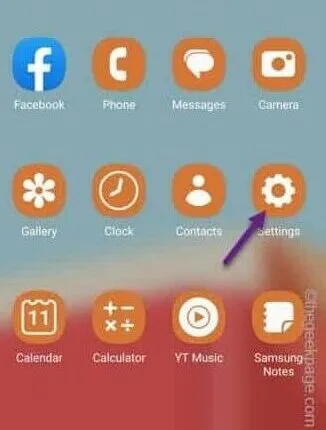
2단계 – ‘ 앱 ‘ 설정으로 이동합니다.
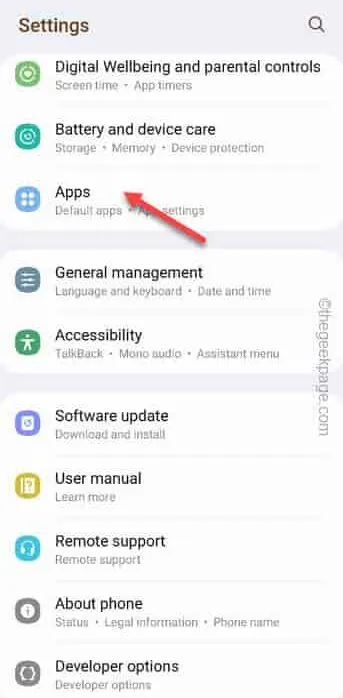
3단계 – 아래로 밀어 ” 메신저 ” 앱을 찾아 엽니다.
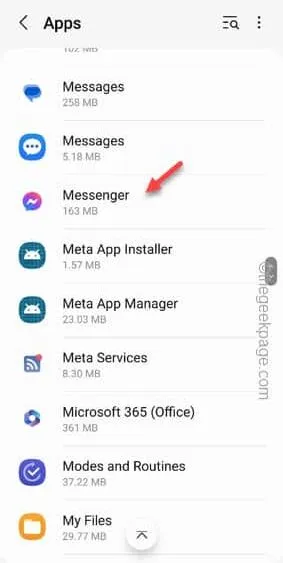
4단계 – ” 저장소 ” 설정을 빠르게 열어서 액세스하세요.
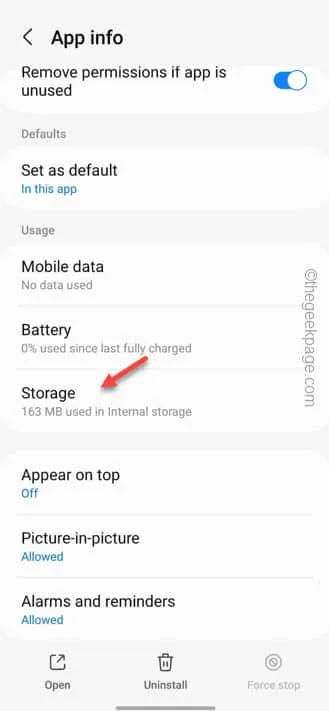
5단계 – 그런 다음 ” 데이터 지우기 “를 탭하여 장치에 저장된 캐시 데이터를 지웁니다.
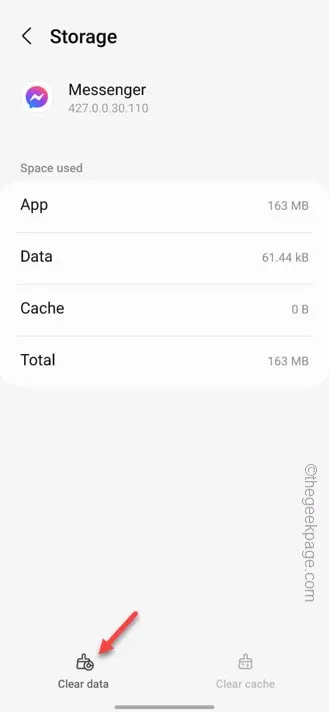
설정 창을 최소화합니다 .
수정 2 – 모든 메신저 권한 허용
1단계 – 메신저 앱을 누른 상태 에서 “ ⓘ ” 버튼을 눌러 메신저 설정을 엽니다.
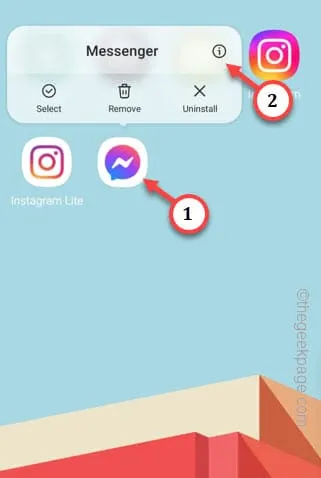
2단계 – 액세스하려면 ” 권한 “을 엽니다.
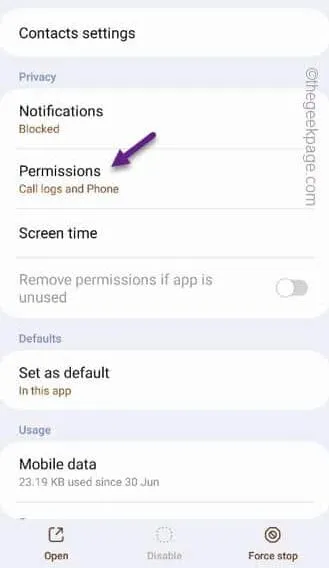
3단계 – 허용되지 않음 아래에 일부 권한이 나열되어 있는지 확인합니다 . 해당 권한에 액세스하려면 해당 권한을 탭하세요 .

4단계 – 이 권한을 ” 허용 ” 모드로 설정합니다.
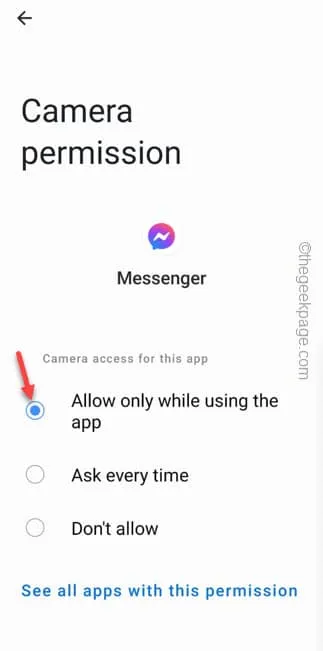
5단계 – 이 방법으로 메신저 앱에서 모든 권한이 허용되는지 확인하세요.
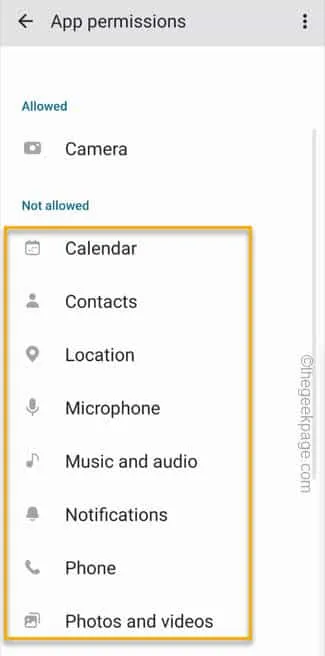
수정 3 – 메신저 강제 중지
1단계 – 메신저 앱을 잡습니다 .
2단계 – “ ⓘ ” 버튼을 사용하여 메신저 앱 설정에 액세스합니다.
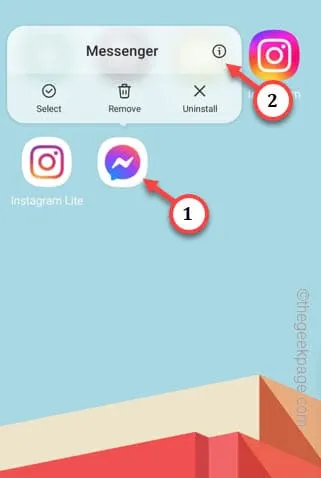
3단계 – 메신저 앱을 강제 종료하려면 ‘ 강제 종료 ‘ 아이콘을 누르세요.
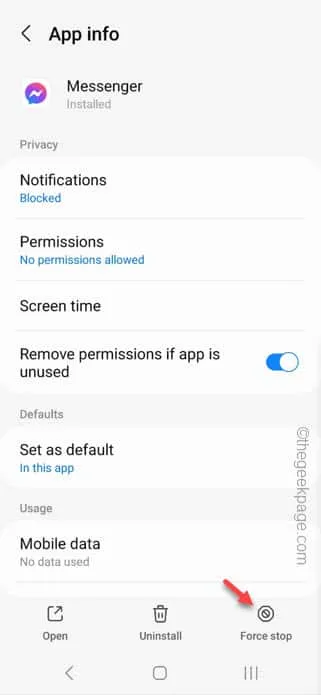
수정 4 – 메신저에서 데이터 절약 모드 비활성화
1단계 – 먼저 메신저 앱을 엽니다.
2단계 – 메뉴를 확장하려면 “ ñ ”를 탭하세요. 그런 다음 “⚙️” 아이콘을 눌러 메신저 설정을 엽니다.
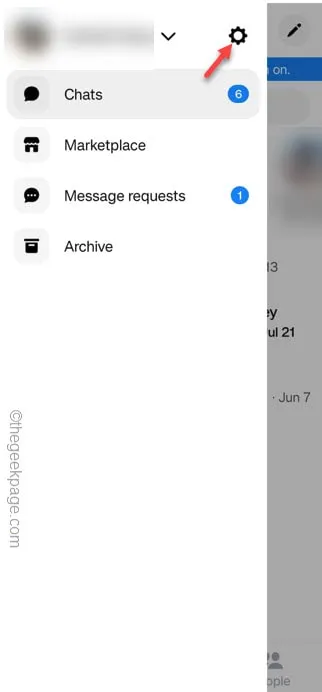
3단계 – 모든 메신저 설정을 아래로 스크롤하면서 ‘ 데이터 절약 ‘ 설정을 찾습니다 .
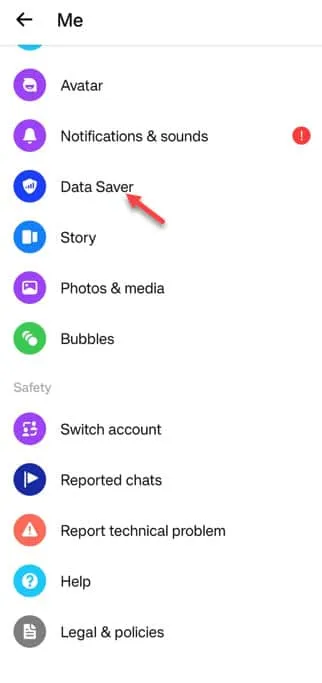
4단계 – 메신저 앱에서 ” 데이터 절약 모드 “를 ” 끄기 ” 모드로 설정 했는지 확인하세요 .
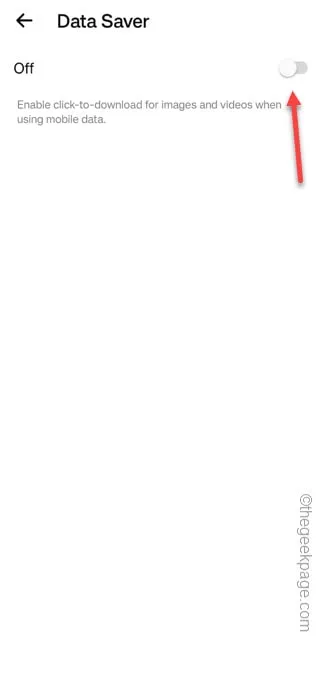
수정 5 – 메신저 앱 업데이트
1단계 – 먼저 Play 스토어 앱을 실행하세요.
2단계 – 그런 다음 프로필 아이콘 으로 이동하여 상황에 맞는 메뉴에서 ‘ 앱 및 장치 관리 ‘를 터치합니다.
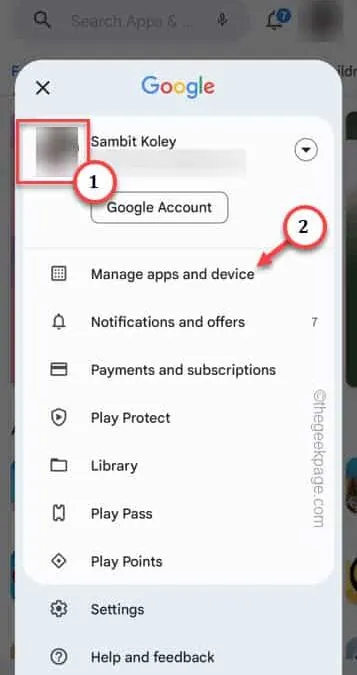
3단계 – 업데이트가 있는 앱이 휴대폰에 표시되는 ” 세부정보 보기 ” 옵션을 터치합니다.
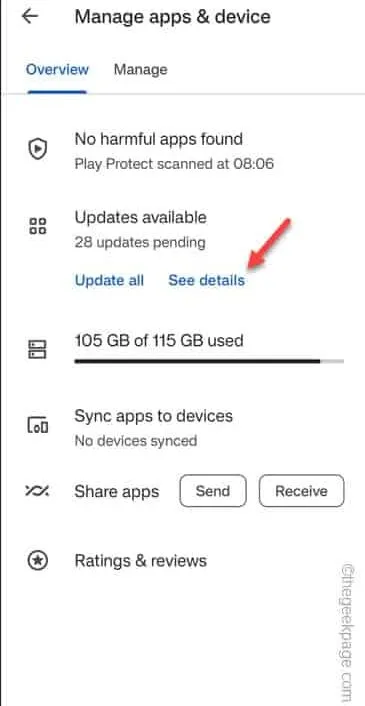
4단계 – 특정 업데이트 목록에서 ” 메신저 ” 앱을 찾습니다 .
5단계 – 앱에 보류 중인 업데이트가 있는 경우 ” 업데이트 “를 탭하여 메신저 앱을 업데이트합니다.
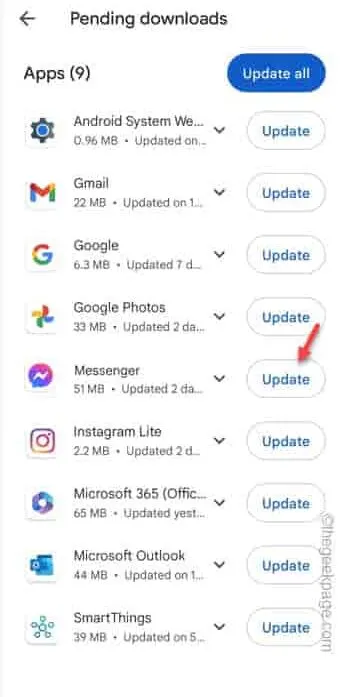


답글 남기기